Trascrizione del video
Questo tutorial di QCAD introduce il concetto di blocco.
Nel contesto del CAD, i blocchi sono gruppi di entità.
Esempio di disegno: park.dxf

Impareremo a creare, modificare e utilizzare i blocchi.
Quando si lavora con i blocchi, è necessario l'elenco dei blocchi di QCAD.

Se l'elenco dei blocchi non è ancora visualizzato, è possibile mostrarlo utilizzando l'apposito pulsante nella barra degli strumenti in alto a destra.

L'elenco dei blocchi viene solitamente visualizzato a destra, insieme all'elenco dei livelli.
Vediamo questo esempio di disegno di un parco.

Prima di concentrarci sull'elenco dei livelli, diamo un'altra breve occhiata all'elenco dei blocchi.
Nell'elenco dei livelli si possono vedere i diversi livelli utilizzati per organizzare il disegno.

Tutte le piante sono sul livello "Piante" e sono visualizzate in verde.


Le panchine e i cestini per i rifiuti si trovano sul livello "Strutture" e i sentieri sul livello "Sentieri".
Un livello contiene tutte le entità con un significato o una funzione uguale o simile.
I livelli controllano anche gli attributi delle entità disegnate su di essi, ad esempio il colore.
Abbiamo già parlato in dettaglio dei livelli in un precedente tutorial.

I blocchi organizzano un disegno in modo diverso dai livelli.
Un blocco contiene tipicamente tutte le entità che appartengono allo stesso oggetto del mondo reale.

Ad esempio, questo disegno ha un blocco denominato "Panchina" che contiene la vista dall'alto di una panchina del parco.

Facendo doppio clic sul blocco "Panchina" o facendo clic nella colonna tra l'icona dell'occhio e il nome del blocco, è possibile visualizzare il contenuto di questo blocco.
Il blocco contiene la vista dall'alto di una panchina del parco.
Si può pensare a un blocco come a un disegno separato che viene memorizzato nello stesso file del disegno principale.

Allo stesso modo, possiamo osservare il blocco "Albero B", che contiene la vista dall'alto di un albero.
Ma dov'è ora il nostro disegno principale del layout del parco?
Anche il nostro disegno principale è memorizzato in un blocco.

Ogni file di disegno contiene un blocco speciale chiamato "Spazio modello" o semplicemente "Modello".
Questo blocco contiene il nostro disegno principale. È il disegno che viene mostrato inizialmente quando si carica un file o si avvia QCAD.

Per tornare al disegno principale, è sufficiente modificare il blocco dello spazio modello, sempre visualizzato in cima all'elenco dei blocchi.


Nel nostro disegno principale, possiamo rivedere la nostra panchina in sette punti.
Questi sette oggetti sono chiamati riferimenti di blocco.
Ogni riferimento al blocco mostra il blocco a cui si riferisce.
Un riferimento di blocco può mostrare un blocco con un'angolazione o una scala diversa.
Le panchine del parco sono state disposte con angolazioni diverse, ma mostrano tutte lo stesso blocco.

Il disegno della panchina del parco che si vede quando si modifica il blocco è chiamato blocco o definizione del blocco.

Quando un blocco viene inserito nel disegno principale o in un altro blocco, viene creato un riferimento al blocco.
I riferimenti ai blocchi sono talvolta chiamati semplicemente "blocchi", ma in questo tutorial ci atterremo ai termini corretti.
Un blocco è come un disegno separato con un nome.
L'elenco dei blocchi mostra tutti i nomi dei blocchi e consente di passare da un blocco all'altro.
Un riferimento di blocco è l'oggetto del nostro disegno che visualizza un blocco.

Per imparare a creare blocchi da zero, iniziamo un nuovo disegno.

Per prima cosa creiamo due livelli da utilizzare per i contenuti dei blocchi.
I livelli di un disegno sono gli stessi per tutti i blocchi.
Non importa quale blocco stiamo modificando durante la creazione dei livelli.
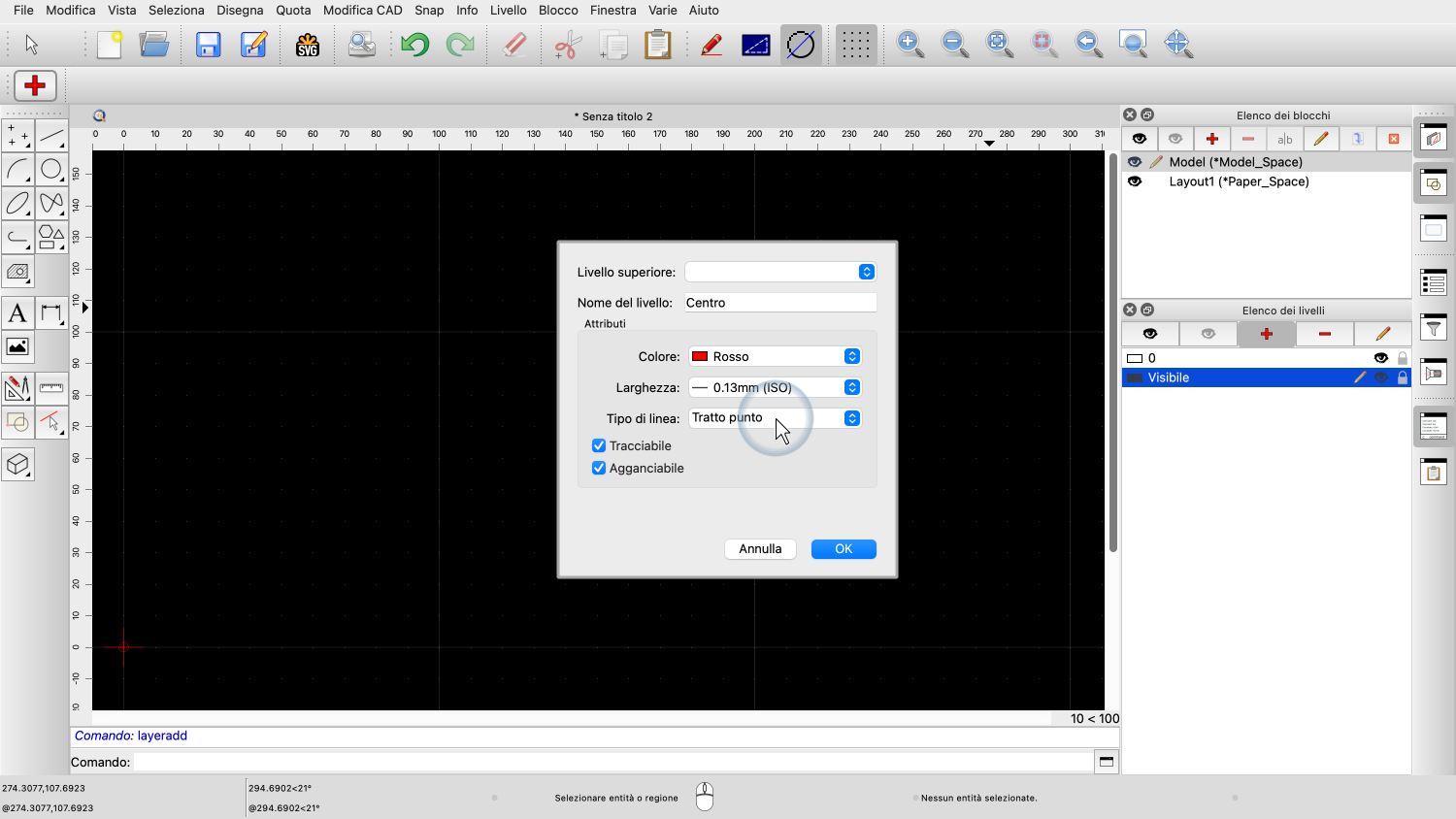

I livelli creati saranno disponibili per tutti i blocchi del disegno.
Ora disegniamo il contenuto del blocco come faremmo normalmente, nel disegno principale.

Per questo blocco di esempio, disegniamo un semplice rettangolo con bordi arrotondati.
Aggiungiamo una croce centrale per il nostro rettangolo sul livello "Centro".

Questo ci permetterà di osservare l'effetto dei livelli utilizzati in combinazione con i blocchi.
Ora vogliamo creare un blocco basato sul nostro rettangolo.

Selezioniamo le entità che devono far parte del nostro nuovo blocco.
Per creare un blocco, si utilizza lo strumento per creare un blocco da una selezione.

Questo strumento si trova nella barra degli strumenti CAD a sinistra.
Questo strumento sostituisce la selezione con un riferimento di blocco.

Poiché non vogliamo che il riferimento al blocco sia sul livello "Centro", passiamo al livello "0".

Scegliamo il punto di riferimento da utilizzare per il nostro blocco al centro.

Infine, dobbiamo dare un nome al nostro blocco.

Un nome di blocco significativo ci aiuterà a identificare rapidamente il blocco desiderato nell'elenco dei blocchi.

Il blocco è stato creato e aggiunto all'elenco dei blocchi.
Allo stesso tempo, la selezione nel disegno è stata sostituita da un riferimento a quel blocco.

Se modifichiamo il nostro nuovo blocco, possiamo vedere che esso contiene il nostro rettangolo e le linee centrali, proprio come previsto.
Il punto zero del blocco si trova al centro del rettangolo, poiché è il punto di riferimento scelto durante la creazione del blocco.

Torniamo al blocco dello spazio modello.
Qui vogliamo aggiungere altri riferimenti al nostro blocco.
Possiamo anche dire che inseriamo il blocco nel nostro disegno.

Per prima cosa, fare clic sul nome del blocco che si desidera inserire.

Quindi si fa clic sul pulsante in cima all'elenco dei blocchi per inserire il blocco.
A questo punto, è necessario considerare brevemente su quale livello vogliamo posizionare i nostri riferimenti di blocco.
Abbiamo costruito il nostro blocco in modo tale che il colore del livello in cui inseriamo il riferimento al blocco non abbia alcun effetto.
Tuttavia, si potrebbe voler attivare e disattivare tutti i rettangoli inseriti nel disegno.
Aggiungiamo un nuovo livello chiamato "Rettangoli" che conterrà tutti i rettangoli.
Il livello viene reso giallo per dimostrare che il colore del livello non influisce sui riferimenti ai blocchi.


Ora possiamo posizionare i nostri riferimenti di blocco nel disegno, sul livello "Rettangoli".

Possiamo anche inserire il blocco con una scala e una rotazione diverse.
Quando abbiamo finito, facciamo clic con il tasto destro del mouse.
Si noti che i nostri riferimenti di blocco non sono gialli anche se li abbiamo posizionati su un livello giallo.
Questo perché le entità all'interno del blocco si trovano sul proprio livello e assumono il colore del rispettivo livello.
Le nostre linee centrali, ad esempio, sono ancora rosse, come dovrebbero essere.

Se vogliamo disattivare tutte le linee centrali, possiamo ancora farlo.
Come previsto, questo disattiva solo tutte le linee centrali.

Una linea centrale è sempre una linea centrale e si trova sul livello appropriato, anche se si trova all'interno di un blocco e il riferimento al blocco si trova su un livello diverso.

Se si disattiva il livello "Rettangoli", tutti i riferimenti ai blocchi scompaiono, tranne quello iniziale, creato sul livello "0".
Questo ha senso anche perché i riferimenti ai blocchi sono entità regolari che risiedono su un livello.
Quando si disattiva il livello "Rettangoli", tutte le entità di quel livello vengono nascoste, compresi tutti i riferimenti ai blocchi di quel livello.

Questo effetto potrebbe far sembrare che le linee centrali siano ora su due livelli diversi: il livello "Rettangoli" e il livello "Centro".
Ogni volta che si spegne uno dei due livelli, le linee centrali scompaiono.
In realtà, le linee centrali sono su un unico livello, il livello "Centro".
Ma quando le linee centrali fanno parte di un blocco, anche il riferimento al blocco che le visualizza si trova su un livello.
Quando si disattiva un livello con riferimenti al blocco, tutti i riferimenti al blocco vengono nascosti, indipendentemente dai livelli in cui si trovano le entità all'interno del blocco.
L'ultima cosa che vogliamo mostrare in questo tutorial è come la modifica di un blocco influisce sui riferimenti ai blocchi esistenti.

Modifichiamo nuovamente il blocco rettangolo.

Questa volta aggiungiamo un cerchio al centro.

Ora torniamo al disegno principale.
Si può notare che tutti i riferimenti ai blocchi sono stati aggiornati di conseguenza.
Un riferimento di blocco mostra il contenuto di un blocco e se il blocco cambia, il riferimento di blocco riflette immediatamente la modifica.
Ora dovreste avere un'idea di base di cosa sono i blocchi, come si usano e come si possono creare.
Tenete presente che ci sono altre caratteristiche dei blocchi che verranno discusse in un successivo tutorial.
Assicuratevi di fare pratica nell'uso dei blocchi con la vostra installazione.
Grazie per aver seguito questo tutorial su QCAD.
